2. Midjourney basis begrijpen

1. De basis: starten met Midjourney
2. Midjourney basis begrijpen 👈 (je bent nu hier)
3. Midjourney structureren van je prompt
4. Midjourney voor gevorderden
5. Handige Midjourney resources
Aan de slag met de basis! Start je Discord op, ga naar een newbie-channel en begin met prompten 💪
Hoe?
De magie begint met /imagine. Die voer je in als tekst in Discord:

Alle prompts in deze handleiding zet ik in een blokje code, zodat je het eenvoudig kan kopiëren. Zoals hieronder:
Wat je na /imagine plaatst, is jouw prompt voor een afbeelding. Denk in eerste instantie niet te complex, daar komen we straks wel op.
Probeer het maar eens met:
Even geduld… bliep! Daar is de reactie van de Midjourney bot al 🤖
✨ Oké! Een brug! Wat zie ik nu?
Je input, de prompt, wordt omgezet in een viertal opties. Dit is Midjourney die je trots vertelt dat-ie 4 opties heeft gevonden om je prompt visueel weer te geven. Op basis van die 4 opties kan je verder verfijnen. Daarover later meer.
Elke output is anders, kans is groot dat jouw prompt een ander resultaat oplevert dan de afbeelding hierboven.
Wat je vast opvalt, is dat de verschillende afbeeldingen die je terugkrijgt niet persé heel erg op elkaar lijken.
Dat komt omdat Midjourney geen gedachten kan lezen en niet zo goed weet wat je wil.
Een brug over een snelweg? En in welk land dan?
Rijden er auto’s? Is het overdag of ‘s avonds?
Is het misschien wel in de toekomst?
En in welke stijl wil je je afbeeldingen eigenlijk? Als foto? Of is het een brug geschilderd door Vincent van Gogh?”
Laten we eens kijken of we onze prompt wat specifieker kunnen maken om de brug in ieder geval wat meer context te geven.
Nice! Gelijk ook een andere planeet erbij getekend, lekker bezig Midjourney.
Nog even een stapje concreter.
Vet! De alien invasie komt nog niet echt uit de verf, maar in grote lijnen is het wel zichtbaar en leer je wat meer denken hoe Midjourney het ziet. Eens kijken wat er gebeurt met een andere stijl, bijvoorbeeld een schets met houtskool:
Dope! Je hebt je eerste stijlverkenning gedaan. 🧑🎨
Zoals je ziet kan het nog best wat kanten op gaan met je input. Hoe je je prompts zó schrijft dat Midjourney beter weet wat je verwacht, leg ik je later uit.
Opnieuw genereren, Upscalen en Variaties
Als eerste wil ik kort stilstaan bij de opties die je onder elk van je afbeeldingen ziet. Want met elk gegenereerd set aan afbeeldingen kan je 3 dingen doen:
- Rerollen 🔄. Rerolling is Midjourney terminologie voor opnieuw genereren. Spreekt voor zich. Je draait dezelfde prompt nóg eens uit, maar dan met een ander resultaat.
- Variaties
V1V2V3V4. Draai variaties uit van dezelfde afbeelding. - Upscalen
U1U2U3U4. De gekozen afbeelding draai je opnieuw uit, maar dan in hogere resolutie. Dit keer krijg je er ééntje.
De volgorde? Linksboven, rechtsboven, linksonder, rechtsonder 👇
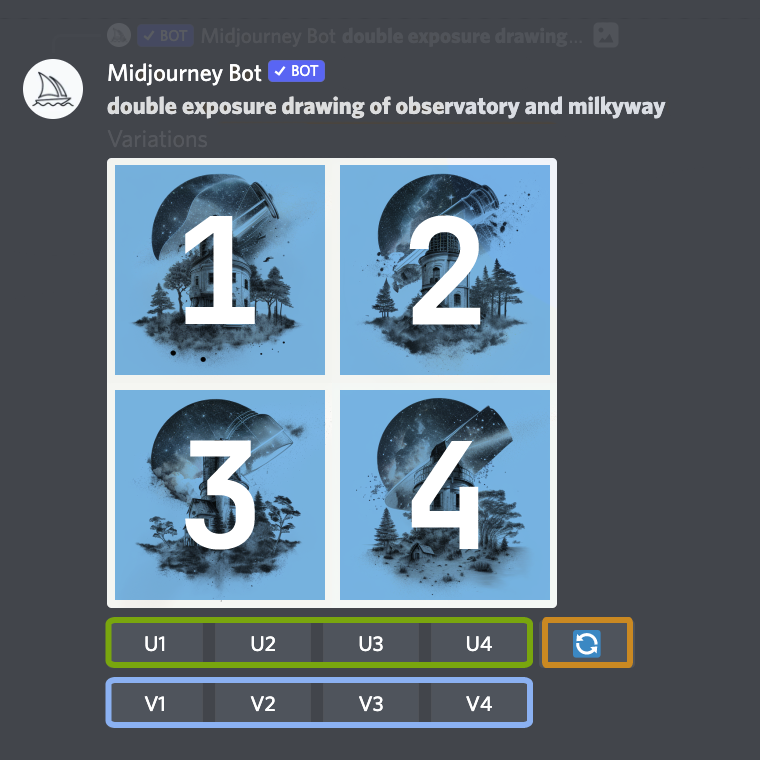
We duiken er kort in aan de hand van een voorbeeld.
Op naar de praktijk! ✨
Ik heb wel zin om een zwevende versie van Amsterdam te zien.
Wat hier boeiend aan is, is dat je gelijk ziet dat Midjourney moeite heeft om je vraag goed te interpreteren. Floating island. Is dat iets in de lucht? Of floating als in; drijvend? Interessant om te zien dat je daar twee varianten op terugkrijgt.
Rerollen
We gaan rerollen! Ik ben wel benieuwd naar nog een paar andere varianten. Wat krijgen we als we Midjourney met exact dezelfde prompt opnieuw laten nadenken? Je kan de prompt zelf opnieuw invoeren, of rerollen.
Hm. Niet gek veel beter. Ik blijf bij de eerste voor verdere finetuning.
Variaties
Ik vind de eerste afbeelding van het eerste resultaat het vetst. Daar wil ik wel variaties op zien. Ik klik op V1 !
Zoals je ziet zijn de verschillen niet mega groot. Net een ander elementje hier en een andere vormkeuze daar. Wederom is nummer 1 mijn favoriet. Daar gaan we mee door.
Upscalen
Ik klik op U1 ! Magic ✨ Net wat meer detail, net wat scherper allemaal. Eigenlijk wat je verwacht van een hogere resolutie afbeelding.
📔 Je bent lekker bezig!
Je hebt de basis onder de knie. Je kan nu:
- Midjourney vertellen wat je ongeveer wil.
- Je weet hoe je stijlen gebruikt voor je prompt.
- En je snapt hoe je met Rerollen, Upscalen en Variëren.
Tijd om je prompt te concretiseren voor sterkere input en meer grip op de uitkomst.